Brother MFC 8890DW User Manual
Browse online or download User Manual for Multifunction Devices Brother MFC 8890DW. Brother MFC 8890DW Manual del usuario
- Page / 234
- Table of contents
- BOOKMARKS
- GUÍA DEL USUARIO 1
- INFORMACIÓN DE APROBACIÓN 3
- Tabla de contenido 6
- Sección II Fax 7
- 6 Recepción de un fax 48 8
- 9 Opciones de fax remoto 68 9
- 10 Sondeo 75 9
- 11 Impresión de informes 78 9
- Sección III Copia 10
- Sección IV Impresión directa 10
- Sección V Software 10
- Sección VI Apéndices 11
- D Menú y funciones 164 12
- E Especificaciones 192 12
- FGlosario 213 12
- G Índice 217 12
- Especificaciones generales 13
- Acceso a la Guía del 15
- Capítulo 1 16
- Acceso a la asistencia 17
- Carga del papel y de 23
- Área no imprimible 2 26
- Papel y otros soportes 27
- Tipo y tamaño de papel 2 28
- Manipulación y uso de papel 29
- Carga de documentos 2 33
- Configuración general 3 35
- Tamaño del papel 3 36
- Uso de la bandeja en modo 36
- Uso de la bandeja en el modo 37
- Ajustes de volumen 3 38
- Horario de verano 39
- Funciones Ecología 3 39
- Apagado de la lámpara 40
- Contraste de LCD 3 40
- Funciones de seguridad 4 41
- Capítulo 4 42
- Activación y desactivación 43
- Cambio de usuario 4 43
- Bloqueo de 44
- Cambio de la clave de 45
- Activación/desactivación del 45
- Restricción marcación 4 46
- Restricción de marcación 47
- Restricción del servidor 47
- Sección II 49
- Envío de un fax 5 50
- Envío de un fax desde el 51
- Envío por fax de documentos 52
- Cancelación de un fax que se 52
- Multienvíos 5 53
- Operaciones de envíos 54
- Envío de un fax 55
- Contraste 5 56
- Cambio de la resolución del 56
- Acceso doble 5 57
- Transmisión en tiempo real 5 57
- Modo Satélite 5 58
- Fax diferido 5 58
- Comprobación y cancelación 59
- Envío manual de un fax 5 59
- Mensaje de memoria agotada 5 59
- Recepción de un fax 6 60
- Uso de los modos de 61
- Ajustes de modo de 62
- Detección de fax 6 63
- Ajuste de la densidad de la 63
- Operaciones 64
- Si Recepcn.memo está en Si: 6 65
- Si Recepcn.memo está en No: 6 65
- Servicios de la línea 66
- Conexión de un TAD 67
- Teléfonos externos y 68
- Código de activación remota 7 69
- Capítulo 7 70
- Cómo realizar 71
- Búsqueda 8 72
- Búsqueda LDAP 8 72
- Remarcación de fax 8 72
- Cómo almacenar los 73
- Capítulo 8 74
- Almacenamiento de números 75
- Cambio de los números de 76
- Configuración de grupos para 77
- Combinación de números de 78
- Tonos o pulsos 8 79
- Opciones de fax remoto 9 80
- Almacenamiento de 81
- Recepción de PC Fax 9 81
- Recuperación remota 9 83
- Uso del código de acceso 84
- Recuperación de los 84
- Cambio del número de 85
- Comandos de fax remotos 9 86
- Sondeo 10 87
- Transmisión por 88
- Configuración de la 89
- Impresión de informes 11 90
- Informes 11 91
- Cómo imprimir un informe 11 92
- Copia III 93
- Cómo hacer copias 12 94
- Opciones de copia 95
- (configuración 95
- Capítulo 12 96
- Contraste 12 97
- Brillo 12 97
- Copia Dúplex (2 caras) 12 99
- Copia Dúplex avanzada 100
- (borde corto) 100
- (voltear borde corto) 12 100
- Selección de la 101
- Mensaje de memoria 102
- Impresión directa 103
- Impresión de datos de una 104
- Capítulo 13 106
- IMPORTANTE 107
- Comprensión de los 108
- Software V 109
- Cómo leer la Guía del 110
- Macintosh 111
- Capítulo 14 112
- Apéndices VI 113
- ADVERTENCIA 114
- Desconexión del dispositivo A 121
- Conexión LAN A 121
- Interferencias de radio A 121
- Marcas comerciales A 124
- Opciones B 125
- Solución de problemas y 127
- Envío de faxes C 128
- Problemas de copia C 129
- Problemas de impresión 130
- Problemas de escaneado C 131
- Problemas de software C 131
- Problemas de red 132
- ABCDEFGH 135
- EFGHIJKLMN 137
- Ajuste de la detección del 143
- Interferencias en la línea 143
- Transferencia de faxes o del 149
- Mantenimiento 158
- Limpieza del escáner C 159
- Sustitución de piezas 172
- Información sobre el 173
- Embalaje y transporte 174
- Menú y funciones D 176
- Cómo acceder al modo de 177
- Tabla de menús D 178
- Menú y funciones 179
- Introducción de texto D 202
- Especificaciones E 204
- Especificaciones 205
- Soportes de impresión E 206
- Escaneado E 211
- Impresión E 212
- Interfaces E 213
- Requisitos del ordenador E 215
- Consumibles E 217
- Red Ethernet cableada E 218
- MFC-8890DW) E 220
- Método de autentificación E 222
- Métodos de encriptación E 222
- Clave de red E 223
- Glosario F 225
- Glosario 227
Summary of Contents
GUÍA DEL USUARIOMFC-8880DNMFC-8890DW Versión BSPA
viiiSección III Copia12 Cómo hacer copias 82Cómo copiar ...
Capítulo 1288 2 caras i 1 caraVertical Horizontal a Asegúrese de que se encuentra en modo Copia .b Cargue el documento.c Introduzca el número de cop
Cómo hacer copias8912d Pulse Dúplex y a o b para seleccionar Avanzado. DúplexaDúplex desact.1cara i 2carasb2carasi2carasSelecc. ab uOKPulse OK.e Pulse
Capítulo 1290Mensaje de memoria agotada 12Si la memoria se llena mientras se están haciendo copias, los mensajes de la pantalla LCD le guiarán por los
Sección IVImpresión directaIVImpresión de datos de una unidad de memoria flash USB o una cámara digital que admita el almacenamiento masivo92
9213Mediante la función de impresión directa, no es necesario utilizar un ordenador para imprimir datos. Es posible imprimir simplemente enchufando la
Impresión de datos de una unidad de memoria flash USB o una cámara digital que admita el almacenamiento masivo9313Creación de un archivo PRN o PostScr
Capítulo 1394Nota• Si el ajuste de impresión directa de Secure Function Lock 2.0 está establecido en “Desactivado” para todos los usuarios (incluidos
Impresión de datos de una unidad de memoria flash USB o una cámara digital que admita el almacenamiento masivo9513Nota• Es posible seleccionar los sig
Capítulo 1396Comprensión de los mensajes de error 13Una vez se haya familiarizado con los tipos de errores que se pueden producir durante la impresión
Sección VSoftware VFunciones de software y red 98
ixSección VI ApéndicesA Instrucciones de seguridad y aspectos legales 102Elección de la ubicación ...
9814La Guía del usuario HTML suministrada en el CD-ROM incluye la Guía del usuario del software y la Guía del usuario en red.La Guía del usuario inclu
Funciones de software y red9914Windows®14NotaSi no ha instalado ya el software, consulte Visualización de documentación (Windows®) en la página 3. a E
Capítulo 14100
Sección VIApéndices VIInstrucciones de seguridad y aspectos legales102Opciones 113Solución de problemas y mantenimiento rutinario115Menú y funciones 1
102AElección de la ubicación ASitúe el equipo sobre una superficie plana y estable que no esté expuesta a vibraciones ni golpes, por ejemplo, en un es
Instrucciones de seguridad y aspectos legales103APara utilizar el equipo de forma segura AGuarde estas instrucciones para una posterior consulta y léa
104 NO use ninguna sustancia inflamable, ni ningún tipo de aerosol o líquido/solvente orgánico que contenga alcohol o amoníaco para limpiar el interio
Instrucciones de seguridad y aspectos legales105AAVISO Inmediatamente después de haber utilizado el equipo, algunas piezas de su interior pueden estar
106 Para mover el equipo, agárrelo por los asideros laterales situados bajo el escáner. IMPORTANTELa unidad de fusión se indica con una etiqueta de p
Instrucciones de seguridad y aspectos legales107AInstrucciones de seguridad importantes A1 Lea detenidamente la totalidad de estas instrucciones.2 Tén
xD Menú y funciones 164Programación en pantalla...164Tabla de menús...
108 Si el equipo no funciona con normalidad cuando se siguen las instrucciones de uso. Ajuste sólo los controles que se indican en las instrucciones
Instrucciones de seguridad y aspectos legales109ADesconexión del dispositivo AEste producto debe estar instalado cerca de una toma de corriente de fác
110Directiva de la UE 2006/66/CE: desecho o sustitución de la batería AEste producto incorpora una batería diseñada para durar toda la vida útil de es
Instrucciones de seguridad y aspectos legales111ADerechos de autor y licencia del software Libtiff AUse and CopyrightCopyright© 1988-1997 Sam LefflerC
112Marcas comerciales AEl logotipo de Brother es una marca comercial registrada de Brother Industries, Ltd.Brother es una marca comercial registrada d
113BBBandeja de papel opcional (LT-5300) BEs posible instalar una bandeja inferior opcional de 80 g/m2 con capacidad para 250 hojas de papel.Cuando se
114Instalación de la memoria extra Ba Apague el interruptor de alimentación del equipo. Desconecte el cable de la línea telefónica.b Desconecte el cab
115CCSolución de problemas CSi considera que hay algún problema en el equipo, verifique la tabla que encontrará más abajo y siga los consejos para la
116Línea telefónica o conexiones CEnvío de faxes CProblemas SugerenciasLa marcación no funciona. Compruebe que exista tono de marcado.Cambie la config
Solución de problemas y mantenimiento rutinario117CGestión de llamadas entrantes CProblemas para acceder al menú CProblemas de copia CProblemas Sugere
Sección IEspecificaciones generalesIInformación general 2Carga del papel y de documentos 11Configuración general 23Funciones de seguridad 29
118Problemas de impresiónProblemas SugerenciasNo se imprime. Compruebe que el equipo esté enchufado y el interruptor de encendido esté en la posició
Solución de problemas y mantenimiento rutinario119CProblemas de escaneado CProblemas de software CEl equipo no está imprimiendo o ha detenido la impre
120Problemas de calidad de la impresión CEl equipo no alimenta papel desde la bandeja MP. Airee bien el papel y vuelva a colocarlo en la bandeja firm
Solución de problemas y mantenimiento rutinario121CLa función de escaneado en red no funciona.La función de recepción de PC Fax en red no funciona.La
122La función de escaneado en red no funciona.La función de recepción de PC Fax en red no funciona.La función de impresión en red no funciona.(continu
Solución de problemas y mantenimiento rutinario123CMejora de la calidad de impresión CEjemplos de mala calidad de impresiónRecomendación Líneas blanca
124 Fondo gris Asegúrese de estar utilizando papel acorde con las especificaciones. (Consulte Papel y otros soportes de impresión aceptables en la pá
Solución de problemas y mantenimiento rutinario125C Arrugas o pliegues Compruebe el tipo y la calidad del papel. (Consulte Papel y otros soportes de
126 énfasis Voltee el papel en la bandeja de papel e inténtelo de nuevo. (Excepto el papel con membrete) Si el problema persiste, coloque la palanca
Solución de problemas y mantenimiento rutinario127C Manchas blancas sobre texto negro y gráficos en intervalos de 94 mm Manchas negras en intervalos d
21Uso de la documentación 1¡Gracias por adquirir un equipo Brother! La lectura de la documentación le ayudará a sacar el máximo partido a su equipo.Sí
128 Manchas de tóner Asegúrese de estar utilizando papel acorde con las especificaciones. La causa del problema puede ser un papel de superficie dema
Solución de problemas y mantenimiento rutinario129C Líneas horizontales en la página Limpie la ventana del escáner láser y el filamento de corona en
130 Fijación insuficiente Abra la cubierta trasera y asegúrese de que las dos palancas azules situadas en los lados izquierdo y derecho se encuentran
Solución de problemas y mantenimiento rutinario131CAjuste de la detección del tono de marcación CAl enviar un fax automáticamente, de manera predeterm
132Mensajes de error y mantenimiento CTal y como sucede con cualquier otro producto de oficina sofisticado, es posible que se produzcan errores y que
Solución de problemas y mantenimiento rutinario133CEnfriamientoEspere por favorLa temperatura de la unidad de tambor o del cartucho de tóner es demasi
134Error tambor Es necesario limpiar el filamento de corona de la unidad de tambor.Limpie el filamento de corona de la unidad de tambor. (Consulte Lim
Solución de problemas y mantenimiento rutinario135CRenombre fichero Ya existe un archivo en la unidad de memoria Flash USB con el mismo nombre que el
136Sustituir piezasTamborLa unidad de tambor se aproxima al final de su vida útil.Sustituya la unidad de tambor.(Consulte Sustitución de la unidad de
Solución de problemas y mantenimiento rutinario137CTransferencia de faxes o del informe de actividad de fax CSi en la pantalla LCD aparece: Impos. Im
Información general31Acceso a la Guía del usuario del software y a la Guía del usuario en red1Esta Guía del usuario no contiene toda la información so
138Atascos de documentos CSi el documento está atascado, efectúe el siguiente procedimiento.IMPORTANTEDespués de extraer un documento atascado, compru
Solución de problemas y mantenimiento rutinario139CDocumento atascado en la ranura dúplexCa Saque el papel que no esté atascado en la unidad ADF.b Tir
140IMPORTANTEPara evitar que el equipo resulte dañado por la electricidad estática, NO toque los electrodos indicados en la ilustración. NotaLos nombr
Solución de problemas y mantenimiento rutinario141CPapel atascado en la bandeja 1 ó 2. CSi se muestra el mensaje Atasco bandeja 1 o Atasco bandeja 2 e
142Papel atascado en el interior del equipoCa Extraiga totalmente la bandeja de papel del equipo.b Utilice ambas manos para extraer lentamente el pape
Solución de problemas y mantenimiento rutinario143Ce Vuelva a colocar el conjunto de unidad de tambor y cartucho de tóner en el equipo. f Cierre la cu
144• Para evitar problemas de calidad de impresión, NO toque las piezas que aparecen sombreadas en las siguientes ilustraciones. d Retire el papel at
Solución de problemas y mantenimiento rutinario145Cc Abra la cubierta trasera (bandeja de salida trasera). d Tire de las aletas situadas en los lados
146Papel atascado en la bandeja dúplex Ca Extraiga totalmente la bandeja dúplex del equipo. b Extraiga el papel atascado del equipo o de la bandeja dú
Solución de problemas y mantenimiento rutinario147Cb Extraiga totalmente la bandeja de papel del equipo. c Limpie el exterior del equipo con un paño s
Capítulo 14Cómo encontrar las instrucciones de escaneado1Hay muchas maneras de poder escanear documentos. Puede encontrar las instrucciones de la sigu
148d Vuelva a enchufar el cable de alimentación del equipo a la toma de corriente y después vuelva a conectar todos los cables y el cable de la línea
Solución de problemas y mantenimiento rutinario149CAVISO SUPERFICIE CALIENTEInmediatamente después de haber utilizado el equipo, algunas piezas de su
150Limpieza del filamento de corona CSi tiene problemas de calidad de impresión, limpie el filamento de corona de la siguiente manera:a Apague el equi
Solución de problemas y mantenimiento rutinario151Cd Vuelva a colocar el conjunto de unidad de tambor y cartucho de tóner en el equipo. e Cierre la cu
152c Baje la palanca de bloqueo azul y saque el cartucho de tóner de la unidad de tambor. IMPORTANTE• El cartucho de tóner debe manipularse con todo
Solución de problemas y mantenimiento rutinario153Cg Inserte el cartucho de tóner en la unidad de tambor hasta que oiga que queda inmovilizado en su l
154Sustitución de consumibles CDeberá sustituir los consumibles cuando el equipo indique que se ha agotado la vida útil de los mismos.IMPORTANTE• Reco
Solución de problemas y mantenimiento rutinario155CSustitución de un cartucho de tóner CLos cartuchos de tóner de larga duración pueden imprimir aprox
156c Baje la palanca de bloqueo azul y saque el cartucho de tóner usado de la unidad de tambor. ADVERTENCIA NO tire el cartucho de tóner al fuego. Pod
Solución de problemas y mantenimiento rutinario157Cd Desembale el cartucho de tóner nuevo. Agítelo suavemente hacia los lados varias veces para distri
Información general51Cómo encontrar las instrucciones de escaneado1Hay muchas maneras de poder escanear documentos. Puede encontrar las instrucciones
158Sustitución de la unidad de tambor CEl equipo utiliza una unidad de tambor para plasmar las imágenes sobre papel. Si en la pantalla LCD se muestra
Solución de problemas y mantenimiento rutinario159Ca Pulse el botón de desbloqueo de la cubierta delantera para abrir la cubierta delantera. b Extraig
160f Coloque el nuevo conjunto de unidad de tambor y cartucho de tóner en el equipo.No cierre la cubierta delantera.g Pulse Borrar/Volver. Cambio tamb
Solución de problemas y mantenimiento rutinario161CInformación sobre el equipo CComprobación del número de serie CPuede consultar el número de serie d
1623 Todas config.Es posible restablecer todos los ajustes predeterminados de fábrica del equipo.Brother recomienda encarecidamente que ejecute esta o
Solución de problemas y mantenimiento rutinario163Cf Extraiga el conjunto de unidad de tambor y cartucho de tóner. Deje el cartucho de tóner instalado
164DProgramación en pantalla DEl equipo ha sido diseñado para que resulte fácil utilizarlo. La pantalla LCD proporciona la programación en pantalla me
Menú y funciones165DCómo acceder al modo de menú Da Pulse Menú.b Elija una opción. Pulse 1 para ir al menú Config. gral.. Pulse 2 para ir al menú Fa
166Tabla de menús DLos ajustes predeterminados vienen marcados en negrita y con un asterisco.Seleccione y pulse OKSeleccione y pulse OK para aceptarpa
Menú y funciones167D1.Config. gral. (continuación)2.Papel (continuación)2.Tamaño papel1.Band MP A4*CartaLegalEjecutivoA5A5 LA6B5B6FolioTodosPermite se
Capítulo 16Información general del panel de control 1Los modelos MFC-8880DN y MFC-8890DW tienen los mismos botones. 1 Teclas de marcación directaMedia
1681.Config. gral. (continuación)4.Luz día auto— Si*NoPermite cambiar al horario de verano automáticamente.275.Ecología 1.Ahorro tóner SiNo*Permite in
Menú y funciones169D1.Config. gral. (continuación)7.Contraste LCD—-nnnno+-nnnon+-nnonn+*-nonnn+-onnnn+Permite ajustar el contraste de la pantalla LCD.
170Menú principalSubmenú Selecciones de menúOpciones Descripciones Página2.Fax1.Conf.recepción(solamente en modo Fax)1.Núm. timbres (02-04)02*Permite
Menú y funciones171D2.Fax(continuación)2.Conf.envío(solamente en modo Fax)1.Contraste Automático*ClaroOscuroPermite cambiar el contraste (más claro o
1722.Fax(continuación)3.Libr. direc.(continuación)2.M. abreviado — Permite almacenar un máximo de 300 números de marcación abreviada, con lo que podrá
Menú y funciones173D2.Fax(continuación)6.Restric marcad(continuación)2.Una pulsación Desactivada*# dos vecesActivadaPermite configurar el equipo para
1743.Copia 1.Calidad — TextoFotoAutomático*Permite seleccionar la resolución de copia idónea para el tipo de documento.842.Calidad Txt FB— 1200x600ppp
Menú y funciones175D5.I/F direc. USB1.Impres.directa1.Tamaño papel A4*CartaLegalEjecutivoA5A5 LA6B5B6FolioPermite ajustar el tamaño del papel para la
1765.I/F direc. USB(continuación)1.Impres directa(continuación)7.Opción PDF Documento*Doc. y Señalam.Doc. y SellosPermite ajustar la opción PDF para q
Menú y funciones177D6.Imp. informes1.Verif. Trans.1.Vista en LCD — Permite imprimir un informe de verificación de la transmisión de la última transmis
Información general71 5 Teclado de marcaciónUtilice estos botones para marcar números de teléfono y de fax y como teclado para introducir información
178Menú principalSubmenú Selecciones de menú Opciones DescripcionesPágina7.Red(MFC-8880DN)1.TCP/IP 1.Metod arranque Automático*EstáticaRARPBOOTPDHCPPe
Menú y funciones179D7.Red(MFC-8880DN)(continuación)2.Ethernet — Automático*100B-FD100B-HD10B-FD10B-HDPermite seleccionar el modo de enlace de Ethernet
1807.Red(MFC-8880DN)(continuación)3.E-mail/IFAX (continuación)3.Conf buzón RX1.Sondeo automátSi*NoPermite que se consulte automáticamente el servidor
Menú y funciones181D7.Red(MFC-8880DN)(continuación)4.Esc. a E-mail—— Color 100 ppp*Color 200 pppColor 300 pppColor 600 pppGris 100 pppGris 200 pppGris
1827.Red(MFC-8890DW)1.LAN cableada1.TCP/IP1.Metod arranqueAutomático*EstáticaRARPBOOTPDHCPPermite seleccionar el método de arranque más adecuado a sus
Menú y funciones183D7.Red(MFC-8890DW)(continuación)1.LAN cableada(continuación)2.Ethernet — Automático*100B-FD100B-HD10B-FD10B-HDPermite seleccionar e
1847.Red(MFC-8890DW)(continuación)2.WLAN(continuación)1.TCP/IP(continuación)9.APIPA Si*NoPermite asignar automáticamente la dirección IP a partir del
Menú y funciones185D7.Red(MFC-8890DW)(continuación)2.WLAN(continuación)6.A Predetermin. 1.Reiniciar2.SalirPermite restablecer la configuración predete
1867.Red(MFC-8890DW)(continuación)3.E-mail/IFAX (continuación)3.Conf buzón RX1.Sondeo automátSi*NoPermite que se consulte automáticamente el servidor
Menú y funciones187D7.Red(MFC-8890DW)(continuación)4.Esc. a E-mail—— Color 100 ppp*Color 200 pppColor 300 pppColor 600 pppGris 100 pppGris 200 pppGris
Si necesita llamar al Servicio de atención al clienteComplete la siguiente información para consultarla cuando sea necesario:Número de modelo: MFC-888
Capítulo 1810 Botones del fax y teléfono:Teléfono/REste botón se utiliza para tener una conversación telefónica tras levantar el auricular externo dur
188Menú principalSubmenú Selecciones de menúOpciones Descripciones Página8.Info. equipo1.No. de Serie— — Permite verificar el número de serie del equi
Menú y funciones189D0.Conf.inicial1.Modo recepción— Sólo fax*Fax/TelTAD externoManualPermite seleccionar el modo de recepción más acorde con sus neces
190Introducción de texto DAl realizar determinadas configuraciones del menú, como la ID de estación, es posible que tenga que introducir caracteres de
Menú y funciones191DCaracteres y símbolos especialesPulse l, # o 0 y, a continuación, pulse d o c para situar el cursor en el símbolo o carácter que d
192EEspecificaciones generales EEspecificaciones ETipo de impresora LáserMétodo de impresión Electrofotografía mediante escaneado por haz láser semico
Especificaciones193ETemperatura En servicio: entre 10 y 32,5 °CAlmacenamiento: entre 5 y 35 °CHumedad En servicio: 20 a 80% (no condensada)Almacenamie
194Soportes de impresión E1Para las transparencias o etiquetas, se recomienda retirar las páginas impresas de la bandeja de papel de salida inmediatam
Especificaciones195ESalida del papel Bandeja de salida Hasta 150 hojas (cara abajo en la bandeja de salida de papel) Bandeja de salida trasera Una h
196Fax ECompatibilidad ITU-T Super Grupo 3Fax dúplex (Recepción) SíSistema de codificación MH/MR/MMR/JBIGVelocidad del módem Retroceso automático: 33.
Especificaciones197E1Por “Páginas” se entiende lo especificado en la “Tabla de pruebas Brother N.º 1” (una carta comercial normal, con resolución está
Información general91Indicaciones del LED de estado 1El LED Estado (diodo emisor de luz) parpadeará y cambiará de color en función del estado del equi
198Copia E11200 × 600 ppp al copiar con calidad de texto y escala del 100% desde el cristal de escaneado.2El tiempo de la primera salida de copia pued
Especificaciones199EEscaneado E1Si desea obtener actualizaciones de controladores, visite la página http://solutions.brother.com/2Máximo de 1200 × 120
200Impresión E1Imprimir sólo a través de red2Si desea obtener actualizaciones de controladores, visite la página http://solutions.brother.com/3La velo
Especificaciones201EInterfaces E1El cable paralelo no es compatible con Windows Vista®, Windows Server® 2003, Windows Server® 2003 x64 Edition y Windo
202Función de impresión directa E1No se admiten los datos de formato PDF que incluyen un archivo de imagen JBIG2, JPEG2000 o archivos de transparencia
Especificaciones203ERequisitos del ordenador ERequisitos mínimos del sistema y funciones de software de PC compatiblesPlataforma informática y versión
2041Internet Explorer® 5.5 o superior.2Máximo de 1.200 × 1.200 ppp escaneando con el controlador WIA en Windows® XP/Windows Vista® (con la utilidad de
Especificaciones205EConsumibles E1Declaración de la duración aproximada del cartucho realizada conforme a ISO/IEC 19752.2La duración del tambor es apr
206Red Ethernet cableada ENombre del modelo de tarjeta de redNC-6800h tipo 2LAN Puede conectar su equipo a una red para poder utilizar las funciones d
Especificaciones207E1Envío de PC-Fax para Mac®2Imprimir sólo a través de red3Mac OS® X 10.3.9 o superior (mDNS)4Si desea obtener actualizaciones de co
Capítulo 110NotaCuando el interruptor de alimentación está apagado o el equipo se encuentra en Modo espera, el LED permanece apagado. RojoCubierta a
208Red inalámbrica Ethernet (solamente MFC-8890DW) ENombre del modelo de tarjeta de redNC-7600w tipo 2LAN Puede conectar su equipo a una red para pode
Especificaciones209E1Envío de PC-Fax para Mac®2Imprimir sólo a través de red3Mac OS® X 10.3.9 o superior (mDNS)4Si desea obtener actualizaciones de co
210Autentificación y encriptación para usuarios inalámbricos únicamente EMétodo de autentificación EEl equipo Brother admite los siguientes métodos:
Especificaciones211E TKIPTKIP (Protocolo de integridad de clave temporal) proporciona una clave por paquete que mezcla una comprobación de integridad
212Configuración inalámbrica pulsando un solo botón ESi su punto de acceso inalámbrico admite SecureEasySetup™, Wi-Fi Protected Setup (PBC1) o AOSS™,
213FEsta lista contiene todas las funciones y términos que aparecen en los manuales Brother. La disponibilidad de estas funciones se encuentra en func
214Fax diferidoFunción que permite enviar un determinado fax en otro momento.Fax manualDescolgar el auricular del teléfono externo para poder oír la r
Glosario215FModo SatéliteEfectúa cambios temporales en los tonos de fax para adaptarse a ruidos e interferencias en líneas telefónicas en el extranjer
216Tonos CNGLos tonos especiales (pitidos) que los aparatos de fax envían durante la transmisión automática para indicar al aparato receptor que proce
Índice217GGAAcceso doble ...45ADF (alimentador automático de documentos)envío de faxes ...
1122Carga de papel y soportes de impresión 2El equipo puede alimentar papel desde la bandeja de papel estándar, la bandeja inferior opcional o la band
218uso del cristal de escaneado ...86Corte del suministro eléctrico ...164Cristal de escaneadoenvío de faxes ...
219GInformes ... 78, 79Actividad de fax ...79cómo imprimir ...
220Mensajes de error en la pantalla LCD ...132Error comm. ...133Impos. Impri. XX ...
221GSSeguridadBloqueo de configuración ...32Bloqueo seguro de funcionesclave del administrador ...29Usuario públ
Este producto únicamente puede utilizarse en el país en el que se ha adquirido, las compañías locales Brother o sus distribuidores únicamente ofrecerá
Capítulo 212c Airee la pila de papel correctamente para evitar atascos o alimentación de papel incorrecta. d Coloque papel en la bandeja y asegúrese d
Carga del papel y de documentos132b Abra la bandeja multipropósito y bájela suavemente. c Extraiga el soporte de la bandeja multipropósito (1) y despl
Capítulo 214Área no imprimible 2Área no imprimible de los faxes y copias 2Las cifras mostradas a continuación muestran las zonas en las que no se pued
Carga del papel y de documentos152Papel y otros soportes de impresión aceptables2La calidad de impresión puede variar de acuerdo con el tipo de papel
Capítulo 216Tipo y tamaño de papel 2El equipo alimenta papel desde la bandeja de papel estándar, la bandeja inferior opcional o la bandeja multipropós
Carga del papel y de documentos172Especificaciones de papel recomendadas 2Las siguientes especificaciones de papel son adecuadas para este equipo.Mani
iInformación de aprobación y compilación e información sobre esta publicaciónESTE EQUIPO HA SIDO DISEÑADO PAPA SU UTILIZACIÓN EN UNA LÍNEA ANALÓGICA D
Capítulo 218Tipos de papel que debe evitar 2IMPORTANTEEs posible que algunos tipos de papel no ofrezcan un buen resultado o causen daños al equipo.NO
Carga del papel y de documentos192Tipos de sobres que debe evitar 2IMPORTANTENO utilice sobres:• dañados, enrollados, arrugados o con una forma poco h
Capítulo 220Etiquetas 2El equipo imprimirá en la mayoría de etiquetas diseñadas para uso en equipos láser. Las etiquetas deben tener un adhesivo basad
Carga del papel y de documentos212Carga de documentos 2Uso del alimentador automático de documentos (ADF) 2El ADF puede contener hasta 50 páginas y pr
Capítulo 222Uso del cristal de escaneado 2Puede utilizar el cristal de escaneado para enviar por fax, copiar o escanear las páginas de un libro, o una
2333Temporizador de modo3El equipo tiene tres botones de modo en el panel de control: Fax, Escáner y Copia. Puede configurar el tiempo que debe tarda
Capítulo 324Tamaño del papel 3Existen diez tamaños de papel disponibles para la impresión de copias: A4, Carta, Legal, Ejecutivo, A5, A5 L, A6, B5, B6
Configuración general253• Cuando se utiliza el cristal de escaneado, el documento se copia en papel de la bandeja que disponga de mayor prioridad, inc
Capítulo 326Ajustes de volumen 3Volumen del timbre 3Puede seleccionar un nivel de volumen del timbre dentro de un intervalo de ajustes, de Alto a No.E
Configuración general273Horario de verano automático 3Puede ajustar el equipo para que cambie automáticamente a Horario de verano. Con ello el horario
iiDeclaración de conformidad de la CE
Capítulo 328Modo de espera 3El ajuste del modo de espera puede reducir el consumo de energía al desconectar la unidad de fusión mientras el equipo est
2944Bloqueo seguro de funciones 2.0 4La función de bloqueo seguro de funciones permite restringir el acceso público a las siguientes funciones del equ
Capítulo 430Cambio de la clave para el administrador 4a Pulse Menú, 1, 8, 1.b Pulse a o b para seleccionar Configurar clave.Pulse OK.c Introduzca la c
Funciones de seguridad314g Pulse a o b para seleccionar Activado o Desactivado en Transmisión Fax.Pulse OK.Una vez ajustado Transmisión Fax, repita es
Capítulo 432Bloqueo de configuración 4El bloqueo de configuración le permite ajustar una clave para impedir que otra persona cambie los ajustes del eq
Funciones de seguridad334Cambio de la clave de bloqueo de configuración 4a Pulse Menú, 1, 8, 2.b Pulse a o b para seleccionar Configurar clave.Pulse O
Capítulo 434Restricción marcación 4Esta función impide a los usuarios enviar un fax o llamar a un número incorrecto por error. Es posible ajustar el e
Funciones de seguridad354Restricción de marcación abreviada 4a Pulse Menú, 2, 6, 3.b Pulse a o b para seleccionar Desactivada, # dos veces o Activada.
Capítulo 436
Sección IIFax IIEnvío de un fax 38Recepción de un fax 48Teléfono y dispositivos externos 54Marcación y almacenamiento de números 59Opciones de fax rem
iiiDeclaración de conformidad CEFabricanteBrother Industries Ltd.,15-1, Naeshiro-cho, Mizuho-ku, Nagoya 467-8561, JapónPlantaBrother Technology (Shenz
385Cómo enviar un fax 5Entrada al modo Fax 5Para entrar al modo Fax, pulse (Fax) y la tecla aparecerá iluminada en azul.Envío de un fax de una cara
Envío de un fax395Modificación de un diseño de fax de 2 carasAntes de enviar un fax, es necesario seleccionar el formato de escaneado dúplex. El forma
Capítulo 540g El equipo enviará el fax automáticamente.NotaAl enviar varias páginas por fax desde el cristal de escaneado, la transmisión inmediata de
Envío de un fax415Multienvíos 5La opción multienvío le permite enviar el mismo mensaje de fax a varios números de fax. En un mismo multienvío puede i
Capítulo 542Operaciones de envíos adicionales 5Envío de faxes con múltiples configuraciones 5Antes de enviar un fax, podrá seleccionar cualquier combi
Envío de un fax435Redacción de sus propios comentarios5Puede redactar un máximo de dos comentarios propios.a Asegúrese de que se encuentra en modo Fax
Capítulo 544Contraste 5Para la mayoría de documentos, el ajuste predeterminado de Automático le ofrecerá los mejores resultados. Esta función escoge a
Envío de un fax455Acceso doble 5Puede marcar un número y comenzar a almacenar el fax en la memoria incluso si el equipo está enviando faxes desde la m
Capítulo 546Modo Satélite 5Si tiene problemas para enviar un fax al extranjero debido a posibles malas conexiones, active el Modo satélite.Se trata de
Envío de un fax475Comprobación y cancelación de tareas pendientes 5En todo caso, recomendamos verificar qué tareas hay pendientes de envío en la memor
ivTabla de contenidoSección I Especificaciones generales1 Información general 2Uso de la documentación ...
486Modos de recepción 6Debe seleccionar un modo de recepción en función de los dispositivos externos y los servicios de telefonía disponibles en su lí
Recepción de un fax496Uso de los modos de recepción 6Algunos modos de recepción contestan de forma automática (Sólo fax y Fax/Tel). Es posible que des
Capítulo 650Ajustes de modo de recepción 6Número de timbres 6El ajuste Número de timbres establece el número de veces que desea que suene el equipo an
Recepción de un fax516Detección de fax 6Si Detección de Fax está ajustado en Si:El equipo recibirá las llamadas de fax automáticamente, aunque respond
Capítulo 652Operaciones adicionales de recepción6Impresión de un fax entrante reducido 6Si selecciona Si, el equipo automáticamente reduce todas las p
Recepción de un fax536• Asegúrese de haber ajustado la fecha y la hora correctas en el equipo. Recepción de faxes en memoria 6En cuanto la bandeja de
547Servicios de la línea telefónica 7Ajuste del tipo de línea telefónica 7Si está conectando el equipo a una centralita automática privada PBX o RDSI
Teléfono y dispositivos externos557Conexión de un TAD externo 7Puede conectar un contestador automático (TAD) a la misma línea de su equipo. Si el TA
Capítulo 756Conexiones de líneas múltiples (PBX) 7Para conectar el equipo, aconsejamos que se lo pida a la compañía que le instaló el PBX. Si tiene un
Teléfono y dispositivos externos577Sólo para el modo Fax/Tel 7Si el equipo está en el modo Fax/Tel, utilizará la duración del timbre F/T (semitimbre/d
v4 Funciones de seguridad 29Bloqueo seguro de funciones 2.0 ...29Ajuste de la cla
Capítulo 758Código de desactivación remota 7Si recibe una llamada de voz y el equipo está en modo F/T, comenzará a sonar el timbre F/T (doble) después
5988Cómo realizar marcaciones 8Puede marcar de cualquiera de los siguientes modos.Manual marcación 8Utilice el teclado de marcación para introducir to
Capítulo 860Búsqueda 8Puede buscar por orden alfabético los nombres que quedan almacenados en las memorias de marcación directa y marcación abreviada.
Marcación y almacenamiento de números618Cómo almacenar los números 8Puede configurar el equipo para realizar los siguientes tipos de marcación simplif
Capítulo 862NotaSi ha seleccionado E-Mail y guardado la dirección de correo electrónico, únicamente podrá utilizar la dirección de correo electrónico
Marcación y almacenamiento de números638Almacenamiento de números de marcación abreviada 8Puede almacenar los números utilizados con frecuencia como n
Capítulo 864f Si ha seleccionado la opción Blanco y negro en el paso e, seleccione el formato de archivo (TIFF, PDF o PDF seguro) que desea utilizar p
Marcación y almacenamiento de números658Configuración de grupos para multienvío 8Si a menudo desea enviar el mismo mensaje de fax a varios números de
Capítulo 866 Si ha seleccionado Correo electrónico en el paso d, pulse a o b para seleccionar Color100ppp, Color200ppp, Color300ppp, Color600ppp Gris
Marcación y almacenamiento de números678Tonos o pulsos 8Si dispone de un servicio de marcación por pulsos pero necesita enviar señales de tonos (por e
vi6 Recepción de un fax 48Modos de recepción ...48Selección d
689Las opciones de fax remoto le permiten recibir faxes mientras se encuentra alejado del equipo.Puede utilizar sólo una opción de fax remoto al mismo
Opciones de fax remoto699Almacenamiento de fax 9La función de almacenamiento de faxes le permite guardar los faxes recibidos en la memoria del equipo.
Capítulo 970IMPORTANTESi ha activado la opción Impresión de seguridad, el equipo imprimirá también el fax que hay en el equipo, por lo que tendrá una
Opciones de fax remoto719 Si pulsa 1, los faxes almacenados en la memoria se enviarán al PC antes de efectuar cambios de configuración. Si pulsa 2,
Capítulo 972Uso del código de acceso remoto 9a Marque el número de su fax desde un teléfono u otro equipo de fax mediante marcación por tonos.b Cuando
Opciones de fax remoto739Cambio del número de reenvío de faxes 9Es posible cambiar el número predeterminado de reenvío de faxes desde otro teléfono o
Capítulo 974Comandos de fax remotos 9Si se encuentra alejado del equipo, utilice los siguientes comandos para acceder a las diversas funciones. Al lla
751010La función de sondeo le permite configurar el equipo de modo que otra persona pueda recibir faxes enviados por usted, siendo el receptor quien p
Capítulo 1076Sondeo secuencial 10El sondeo secuencial le permite solicitar documentos de varios equipos de fax con una sola operación. a Asegúrese de
Sondeo7710h Coloque la siguiente página en el cristal de escaneado y pulse OK. Repita los pasos g y h para cada página adicional.El equipo enviará el
viiCómo almacenar los números...61Almacenamiento de pausa...
7811Informes de fax 11Algunos informes de fax (informes de verificación de la transmisión y actividad de fax) pueden imprimirse manual y automáticamen
Impresión de informes7911d Pulse Detener/Salir.Si selecciona 6, 12 ó 24 horas, o bien 2 ó 7 días, el equipo imprimirá el informe en el momento selecci
Capítulo 1180Cómo imprimir un informe 11a Pulse Menú, 6.b Realice uno de los siguientes pasos: Pulse a o b para seleccionar el informe de su preferen
Sección IIICopia IIICómo hacer copias 82
8212Cómo copiar 12Entrada al modo de copia 12Pulse (Copia) para entrar al modo Copia. 1 Contraste2 Calidad3 Porcentaje de copia4 Selección de la ban
Cómo hacer copias8312Opciones de copia (configuración temporal)12Si desea cambiar temporalmente la configuración sólo para la copia siguiente, utilice
Capítulo 1284NotaLas opciones de formato de página 2 en 1(V), 2 en 1(H), 4 en 1(V) o 4 en 1(H) no están disponibles con las funciones Ampliar/Reducir.
Cómo hacer copias8512d Pulse a o b para seleccionar la resolución de la copia de texto.Pulse OK.e Pulse Detener/Salir.Ajuste del contraste y el brillo
Capítulo 1286Cómo hacer copias N en 1 (formato de página) 12Puede reducir la cantidad de papel usado al copiar mediante la función de copia N en 1. Es
Cómo hacer copias8712Si está efectuando la copia desde el cristal de escaneado:12Coloque el documento cara abajo en el sentido que se indica a continu
More documents for Multifunction Devices Brother MFC 8890DW
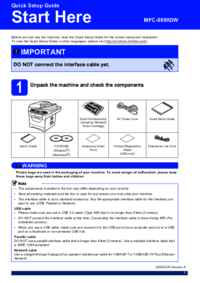



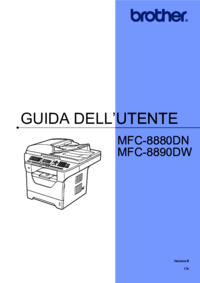










 (246 pages)
(246 pages)







Comments to this Manuals